WPS Word文档添加视频链接的方法
2022-11-03 09:11:01作者:极光下载站
我们在使用wps文字对文档进行编辑时都喜欢在文档中添加一些图片、视频或是网页的链接,既不占用文档的空间,也能让观看的人打开链接之后对文档的内容进行进一步的了解,十分的方便。有的小伙伴可能不知道该怎么在文档中添加视频链接,其实很简单,我们只需要使用插入选项子工具栏中的超链接工具就可以轻松办到。打开超链接工具之后我们选择链接附件选项,接着打开视频文件,再将文件上传到云端即可。有的小伙伴可能不清楚具体的操作方法,接下来小编就来和大家分享一下WPS word文档添加视频链接的方法。
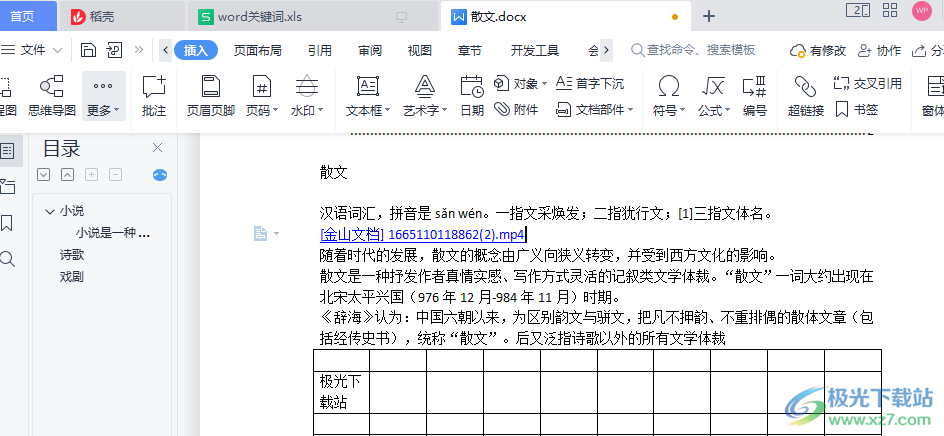
方法步骤
1、第一步,我们先打开Wps软件,然后新建或打开一个需要添加视频链接的文字文档,在文档中我们找到工具栏中的“插入”选项,打开之后再点击右侧的箭头图标
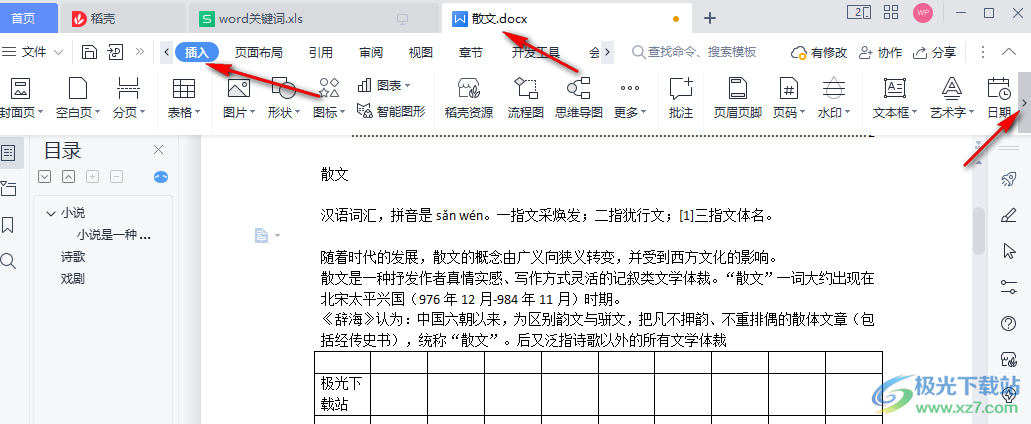
2、第二步,接着我们在插入的子工具栏中找到“超链接”工具,点击该工具后再在弹框中点击“链接附件”选项

3、第三步,我们点击链接附件之后进入文件夹页面,在该页面中找到自己需要插入的视频,然后点击“打开”
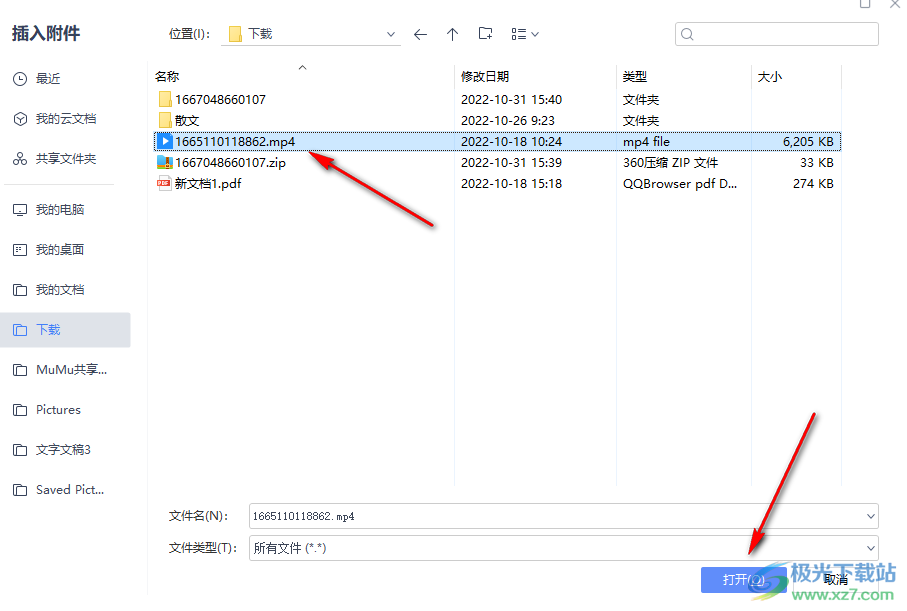
4、第四步,接着在另存云端开启超链接的页面中我们点击“上传到云端”选项
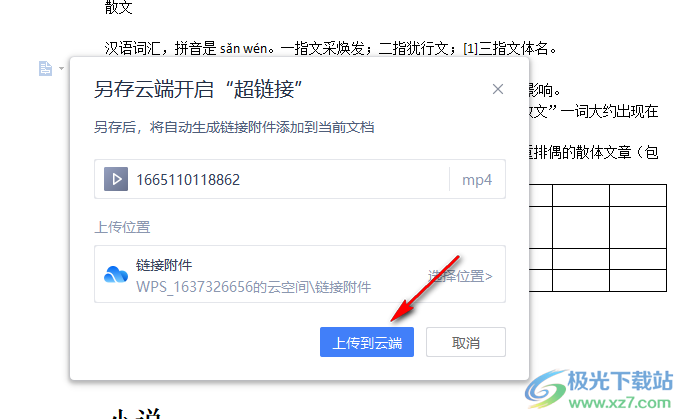
5、第五步,等待上传完成之后我们在页面中就能看到视频链接了

以上就是小编整理总结出的关于WPS Word文档添加视频链接的方法,我们打开WPS的文字文档然后选中插入工具,接着在子工具栏中打开超链接选项,选择“链接附件”,然后找到自己需要的视频文件点击打开,最后选择将视频上传到云端即可,感兴趣的小伙伴快去试试吧。
